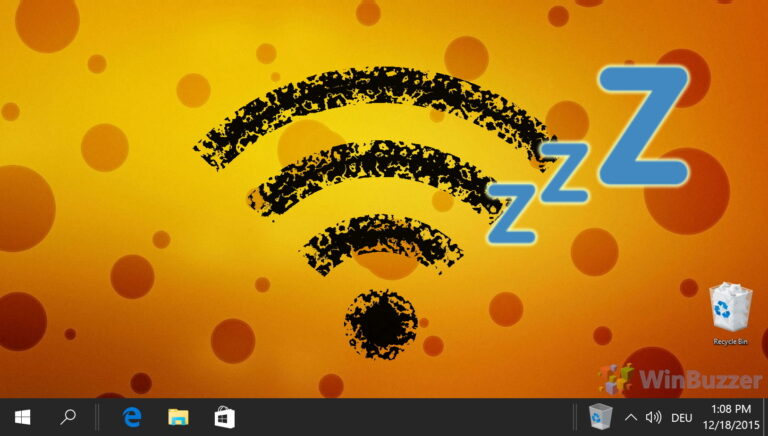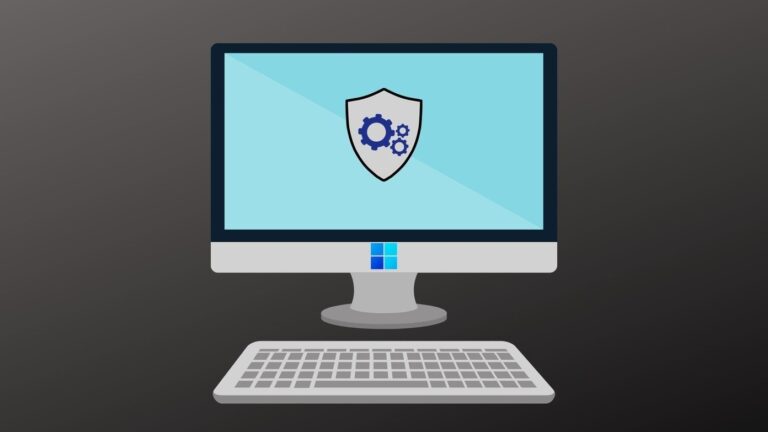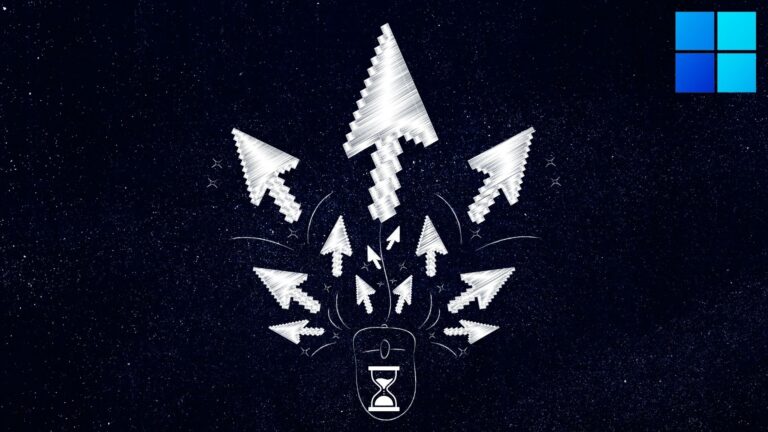6 лучших способов исправить замену поисковой системы Microsoft Edge на Yahoo
Microsoft Edge получил повышение популярности после внедрения механизма рендеринга Chromium. Браузер использует Bing в качестве поисковой системы по умолчанию, которую вы можете легко изменить на Google, Yahoo или DuckDuckGo. Многие сообщают, что Microsoft Edge автоматически меняет поисковую систему с Bing или Google на Yahoo. Если вы также столкнулись с тем же, вот лучшие способы решить проблему.
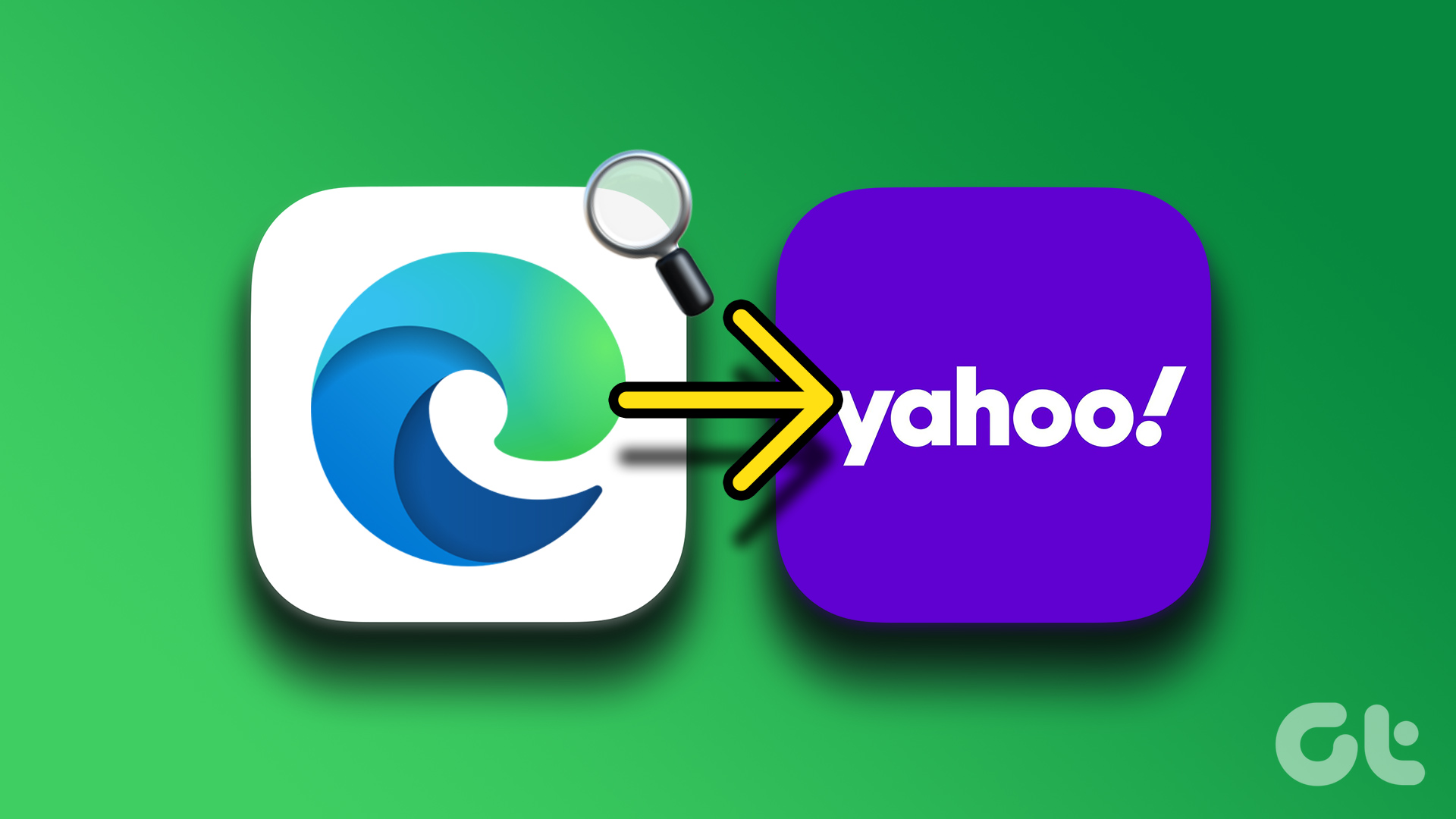
Поисковая система Yahoo уступает Google и Bing. С Yahoo в качестве поисковой системы по умолчанию вы тратите больше времени на исследования в Интернете. Вы всегда можете сменить поисковую систему на Google, но замена Microsoft Edge на Yahoo может вас раздражать и сбивать с толку. Прежде чем мы поговорим о шагах по устранению неполадок, давайте сначала разберемся, почему поисковая система Microsoft Edge автоматически меняется на Yahoo.
Почему поисковая система Microsoft Edge меняется на Yahoo
Когда вы загружаете сторонние приложения, музыку, мультимедиа и фильмы из неизвестных источников в Интернете, вы подвергаете свое устройство потенциальным угрозам и поврежденным файлам. Вы можете в конечном итоге загрузить PUA (потенциально нежелательные приложения), которые перехватывают ваш просмотр в Интернете. Такие угонщики браузеров устанавливают нерелевантные расширения в Microsoft Edge и даже меняют поисковую систему на Yahoo.
Вы должны придерживаться Microsoft Store, Mac App Store или официальных веб-сайтов для загрузки программ на свой рабочий стол. Вам также следует избегать установки неизвестных расширений из Интернет-магазина Chrome. Если Microsoft Edge пострадал из-за угонщиков браузера, следуйте приведенным ниже советам по устранению неполадок.
1. Измените поисковую систему по умолчанию
Сначала вы должны проверить поисковую систему по умолчанию в Microsoft Edge. Если он установлен на Yahoo, измените его на Bing или Google. Следуйте инструкциям ниже.
Шаг 1. Откройте Microsoft Edge на рабочем столе.
Шаг 2: Выберите вертикальное меню из трех точек в правом верхнем углу.
Шаг 3: Выберите «Настройки».
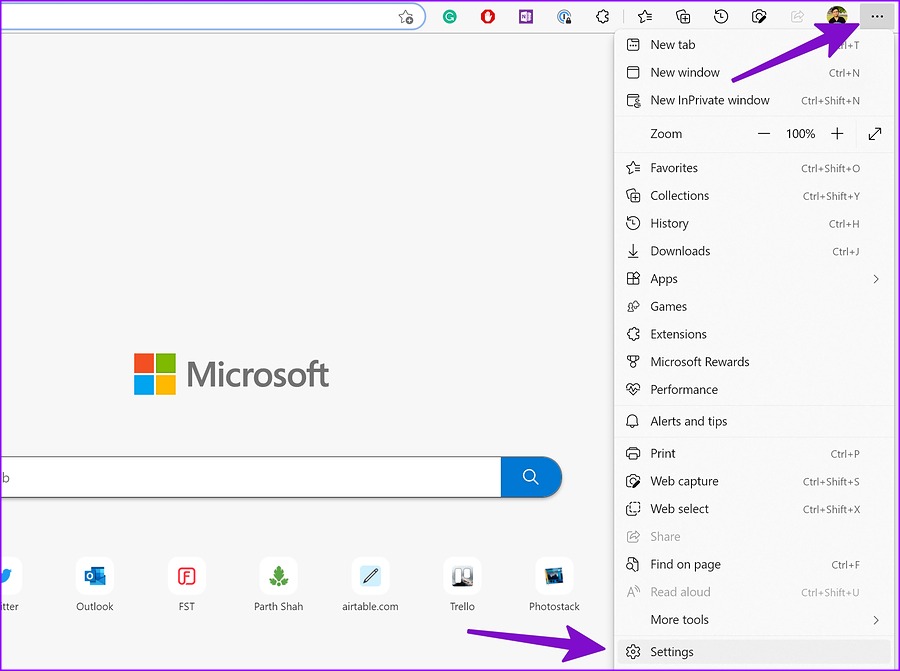
Шаг 4: Нажмите «Конфиденциальность, поиск и службы» на левой боковой панели.
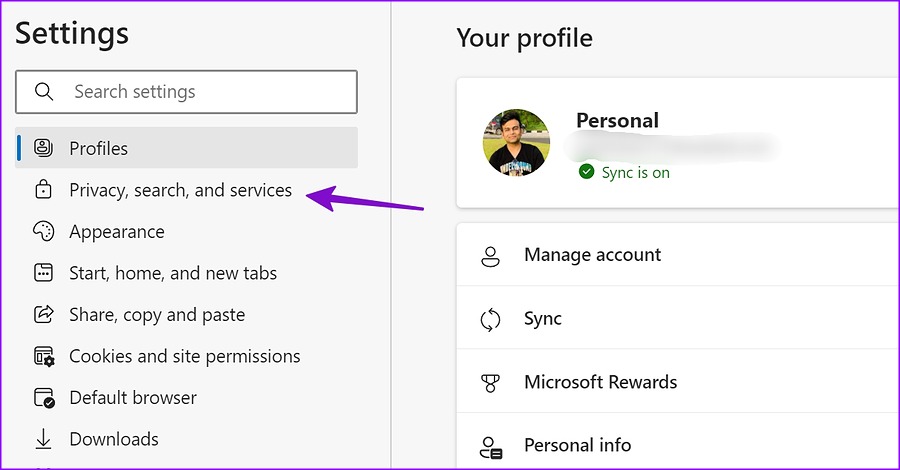
Шаг 5: Прокрутите до «Адресная строка и поиск» в меню «Службы».
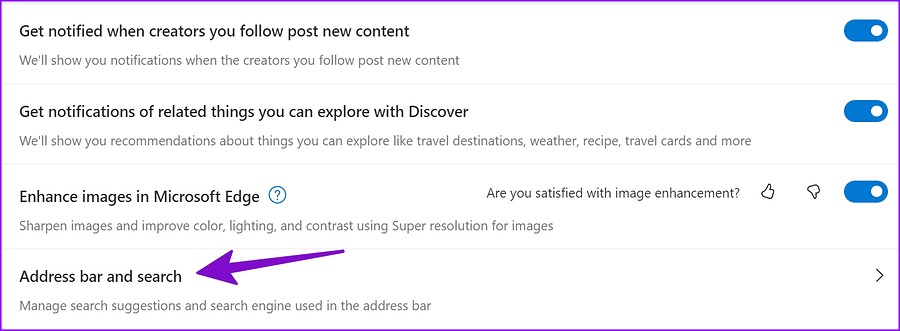
Шаг 6. Разверните «Поисковая система, используемая в адресной строке» и выберите Google.
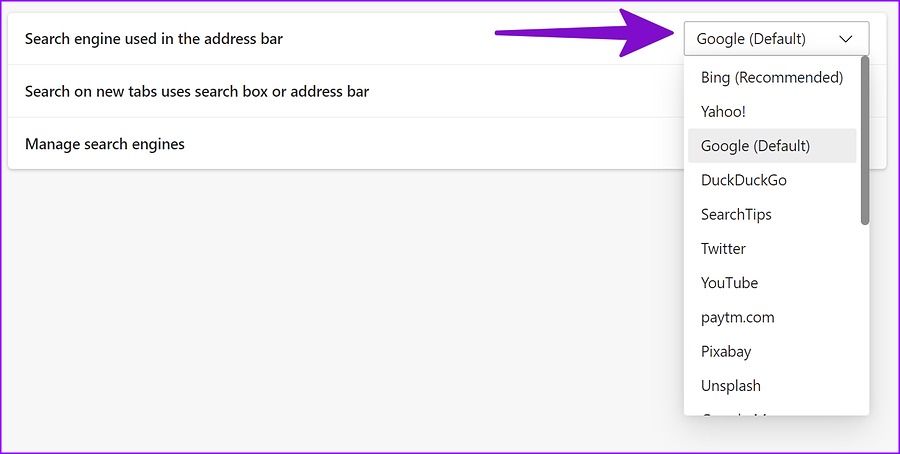
Вам нужно будет убедиться, что новые вкладки открываются в адресной строке из того же меню.
2. Удалите ненужные расширения
Хотя сторонние расширения улучшают функциональность вашего браузера, не переусердствуйте с ними в Microsoft Edge. Не каждое расширение Chromium поддерживается регулярно. Какое-то схематичное расширение может заменить Microsoft Edge и изменить поисковую систему на Yahoo. Давайте определим и удалим такие расширения из Microsoft Edge.
Шаг 1: Запустите Microsoft Edge и выберите шашлычное меню вверху.
Шаг 2: Выберите Расширения.

Шаг 3. Нажмите «Управление расширениями».
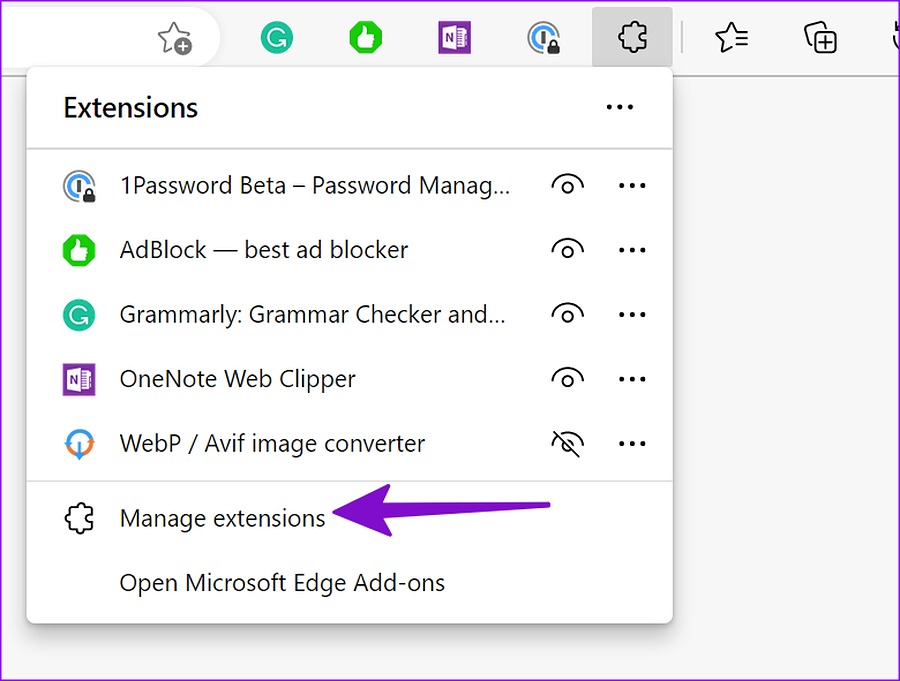
Шаг 4: Проверьте список расширений, установленных в вашем браузере. Если вы заметили неизвестные имена, нажмите «Удалить» под ними.
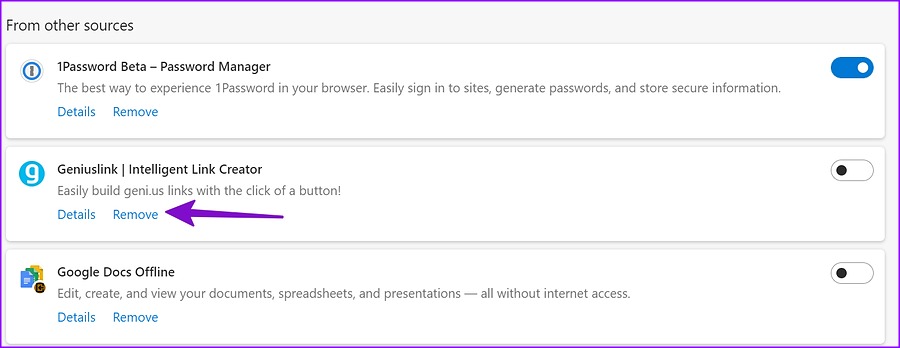
3. Сброс настроек Microsoft Edge
Неправильная настройка параметров в Microsoft Edge может привести к таким проблемам, как изменение поисковой системы на Yahoo. Выполните следующие действия, чтобы сбросить настройки Microsoft Edge.
Шаг 1. Перейдите к настройкам Microsoft Edge (см. шаги выше).
Шаг 2: Выберите «Сбросить настройки» на левой боковой панели.
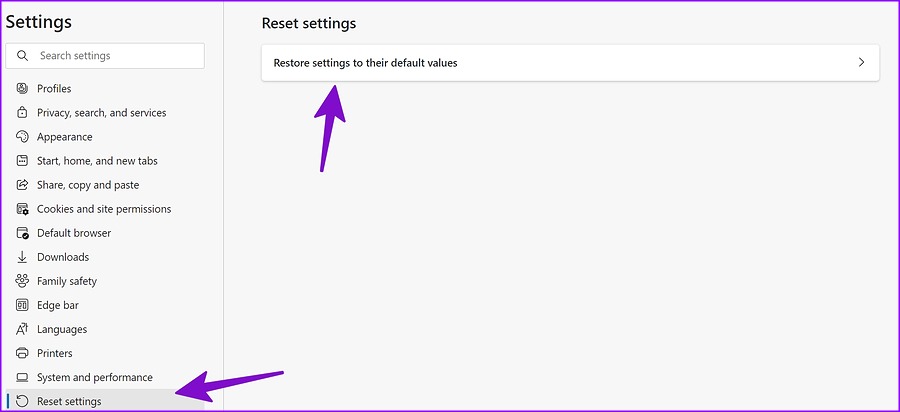
Шаг 3: Нажмите «Восстановить настройки по умолчанию» и подтвердите свое решение во всплывающем меню.
Microsoft Edge вернется к использованию Bing в качестве поисковой системы в адресной строке. Теперь вы должны следовать первому трюку и изменить поисковую систему на Google.
4. Запустите сканирование безопасности Windows
Если ваш ПК с Windows заражен вредоносными и поддельными файлами, он может изменить поисковую систему на Yahoo и направить вас на веб-сайты рекламодателей. Вы должны запустить проверку безопасности Windows на своем ПК и удалить такие файлы и программы.
Шаг 1: Нажмите клавишу Windows и найдите «Безопасность Windows».
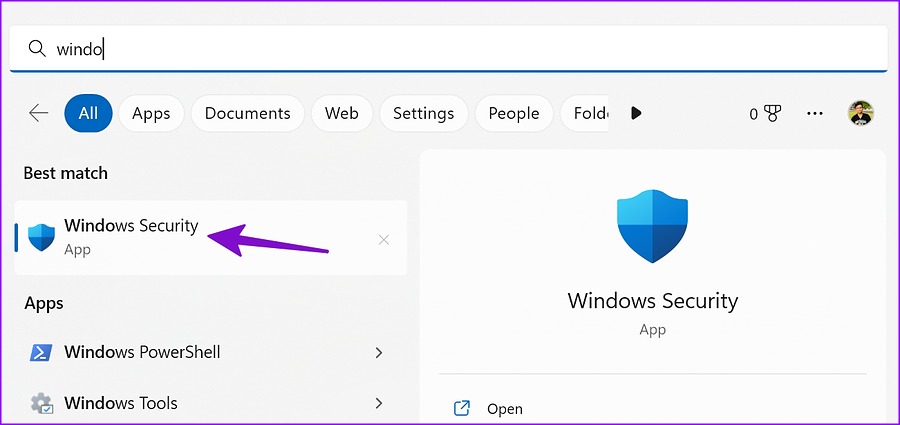
Шаг 2: Выберите «Защита от вирусов и угроз» на левой боковой панели.
Шаг 3. Нажмите «Параметры сканирования».
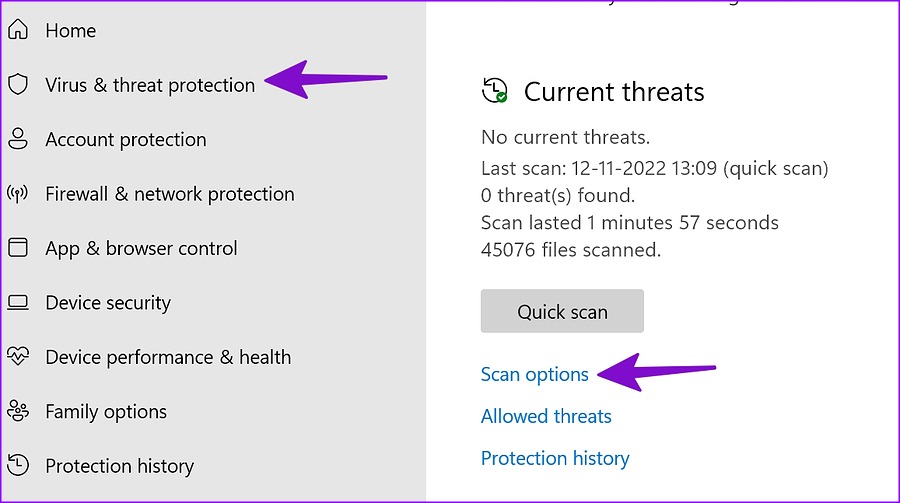
Шаг 4: Выберите переключатель рядом с «Полное сканирование» и нажмите кнопку «Сканировать сейчас».
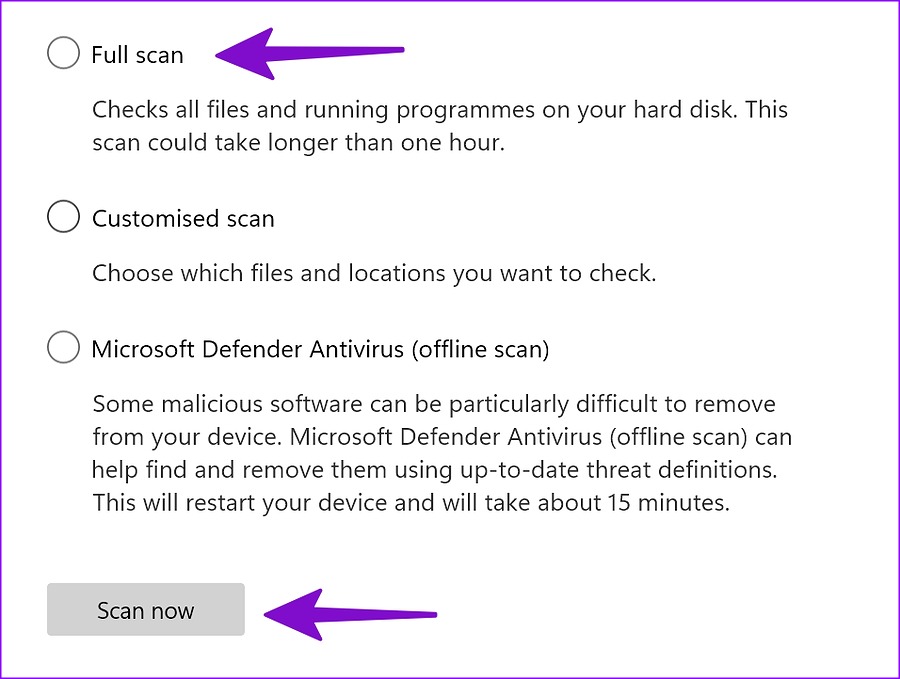
После того как Windows обнаружит и удалит вредоносные файлы, перезагрузите компьютер и начните использовать Microsoft Edge с предпочитаемой поисковой системой.
5. Обновите Microsoft Edge
Устаревшая сборка Microsoft Edge также приводит к таким проблемам, как замена поисковой системы на Yahoo. Хотя Microsoft автоматически обновляет браузер в фоновом режиме, вы также можете вручную установить новую сборку браузера.
Шаг 1. Перейдите к настройкам Microsoft Edge (см. шаги выше).
Шаг 2. Выберите «О Microsoft Edge».
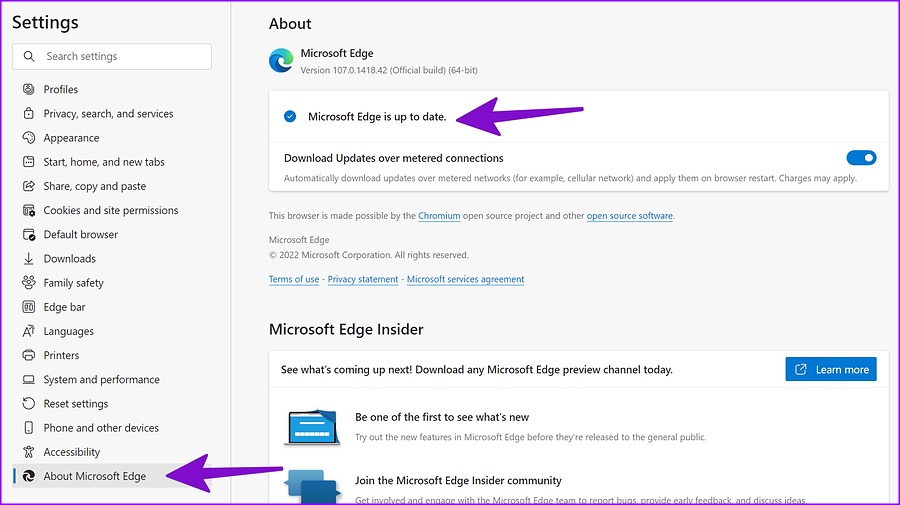
Шаг 3: Загрузите и установите последнюю версию Edge из следующего меню.
6. Попробуйте альтернативы Microsoft Edge
Microsoft не ограничивает вас браузером Edge в Windows. Если вы не предпочитаете стандартный веб-браузер софтверного гиганта, перейдите на Google Chrome, Firefox, Opera или Brave.
Наслаждайтесь безопасным просмотром в Microsoft Edge
Если вы хотите продолжить работу с Microsoft Edge, вы можете зарегистрироваться в программе Microsoft Edge Insider и установить на свой ПК сборку Beta, Developer или Canary. Какой трюк сработал у вас? Поделитесь с нами своими выводами в комментариях ниже.